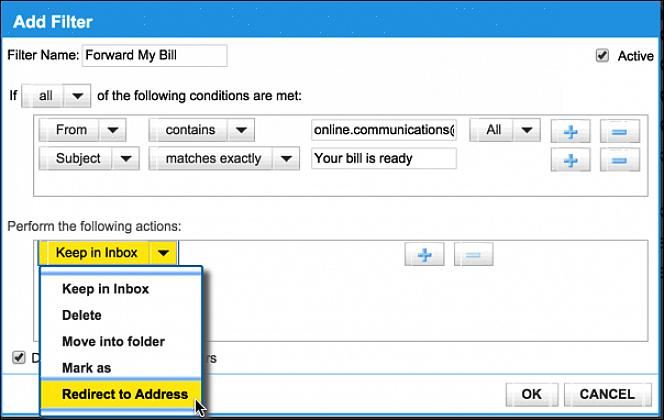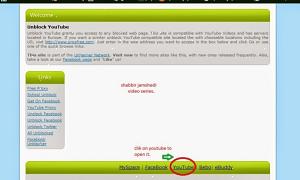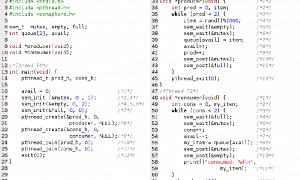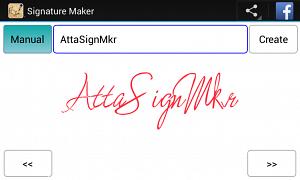Εάν είστε πελάτης Comcast Internet Broadband, το πακέτο σας περιλαμβάνει έως και επτά λογαριασμούς email. Θα πρέπει να δημιουργήσετε όλες αυτές τις διευθύνσεις email εκτός από τον αρχικό λογαριασμό email με τον οποίο συνδέεστε, μεταβαίνοντας στον ιστότοπο Comcast.
Μόλις φτάσετε εκεί, συνδεθείτε στον λογαριασμό σας και αναζητήστε "Διαχείριση των λογαριασμών χρήστη μου". Εκεί, μπορείτε να δημιουργήσετε έως και έξι ακόμη λογαριασμούς χρηστών και να ορίσετε κωδικούς πρόσβασης για αυτούς. Στην ίδια σελίδα μπορείτε να ενεργοποιήσετε (ή να απενεργοποιήσετε) το φίλτρο ανεπιθύμητων μηνυμάτων, την προώθηση email και τις αυτόματες απαντήσεις.
Για να χρησιμοποιήσετε το πρόγραμμα email Comcast μόλις ρυθμίσετε τον λογαριασμό ή τους λογαριασμούς σας όπως θέλετε, μπορείτε να συνδεθείτε μεταβαίνοντας στην κύρια σελίδα και κάνοντας κλικ στο "Email". Ο ιστότοπος Comcast παίρνει λίγα λόγια, έτσι και ίσως χρειαστεί να αναζητήσετε τον σύνδεσμο, αλλά θα είναι κοντά στην κορυφή.
Κάντε κλικ στον σύνδεσμο email στην αρχική σελίδα της Comcast και θα εμφανιστεί μια σελίδα όπου μπορείτε να συνδεθείτε σε οποιονδήποτε από τους λογαριασμούς που μόλις δημιουργήσατε ή τον αρχικό λογαριασμό email σας.
Μπορείτε να χρησιμοποιήσετε το ηλεκτρονικό ταχυδρομείο Comcast μέσω του διαδικτύου (που ονομάζεται "Smartzone" από την Comcast) σχεδόν όπως οποιοδήποτε άλλο πρόγραμμα ηλεκτρονικού ταχυδρομείου που βασίζεται στον Ιστό, αλλά η Comcast έχει περισσότερες δυνατότητες από, ας πούμε Hotmail ή Yahoo. Χρησιμοποιώντας το Comcast, μπορείτε να κατεβάσετε και να ακούσετε το φωνητικό σας email και μπορείτε να μεταφέρετε και να αποθέσετε στοιχεία στον κάδο απορριμμάτων. Διαθέτει επίσης δυνατότητα αυτόματης απάντησης και ενσωματωμένο ορθογραφικό έλεγχο.
Κάντε κλικ στο "Εισερχόμενα" στο αριστερό πλαίσιο και αυτό θα ανοίξει μια λίστα με όλα τα μηνύματά σας. Απλώς κάντε διπλό κλικ σε αυτό που θέλετε να διαβάσετε και θα ανοίξει.
Τα εικονίδια και οι λέξεις στην κορυφή σάς δείχνουν πώς να χρησιμοποιείτε το email σας και πώς να κάνετε τις επόμενες ενέργειές σας, όπως απάντηση, διαγραφή ή προώθηση του μηνύματος. Εάν κάνετε κλικ στο "X" στην επάνω αριστερή γωνία του email, θα κλείσει και θα σας φέρει πίσω στη λίστα των email στο κουτί σας.
Μπορείτε να δημιουργήσετε νέους φακέλους για να ταξινομήσετε και να οργανώσετε το email σας κάνοντας κλικ στον σύνδεσμο ακριβώς πάνω από τη γραμμή με την ένδειξη "Φάκελοι".
Τώρα ξέρετε πώς να χρησιμοποιήσετε το πρόγραμμα email Comcast. Συνολικά, το ηλεκτρονικό ταχυδρομείο Comcast είναι εύκολο στη χρήση και είναι αυτονόητο ως επί το πλείστον. Εάν αντιμετωπίζετε προβλήματα, χρησιμοποιήστε το σύνδεσμο "Βοήθεια" ή "Ρωτήστε την Comcast" για ένα αρκετά ολοκληρωμένο αποτέλεσμα. Εάν όλα τα άλλα αποτύχουν, μπορείτε να στείλετε email στην Comcast για βοήθεια σχετικά με συγκεκριμένα προβλήματα.